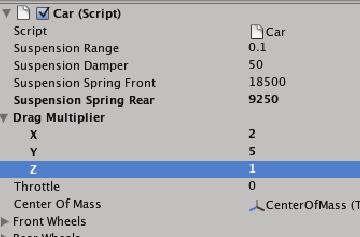Как сделать транспорт в unity
Простая машинка в Unity
Урок по созданию простой машинки в среде Unity при помощи компонента WheelCollider. Описаны базовые настройки этого компонента. Для понимания урока необходимы базовые знания среды Unity.
Введение
С английским у меня неплохо, поэтому когда понадобилось сделать машинку в проекте, хватило стандартного примера, однако, хоть и написано, что он «аркадный», все же пример затрагивает гораздо больше вопросов, и один только pdf документ весит 11 мб, а сам пример 212 мб.
От того примера сложилось впечатление, будто нам дали готовый проект, рассказали как менять параметры, чтобы можно было поиграться, но не стали особо объяснять, как его сделали шаг за шагом. Кроме того, он на английском, отсюда родился порыв сделать урок для GameDev.ru.
Я хочу описать самый примитивный вариант создания машинки, управляемой с клавиатуры, освоив который уже стоит браться за более сложные примеры.
Создаем по шагам
1. Итак создадим четыре пустых объекта для удобной иерархии в нашем объекте:
- carRoot — контейнер для всех элементов машины (геометрия, свет, камеры, объекты для скриптов)
car — контейнер для объектов именно машины,
physic — контейнер для физических моделей колес,
graphic — графические объекты.
2. Добавим в carRoot камеру и закинем на нее стандартный скрипт SmoothFollow, однако на 32 строке добавим или внешнюю переменную angle, или просто добавим поворот на 90 градусов, так как стандартный скрипт заставляет камеру быть сбоку от объекта :
3. в car добавляем компонент RigidBody, его масса — это масса корпуса машины, она будет влиять на устойчивость и на то, насколько сильно он прижимает колеса.
Для того чтобы на поворотах нас не сильно заносило, и при падении машина возвращалась в правильное положение, а не переворачивалась, нам потребуется два изменения — компонент ConstantForce в car, который будет прижимать машину на поворотах, кроме того, переместим центр массы машины вниз, добавив на нее скрипт carControl с кодом вроде этого:
4. В physic создаем пустой объект body с компонентом CapsuleCollider — это будет простой корпус машины, обтекаемый и не дающий застревать в стенках.
5. создаем пустой объект wheel_BL и добавляем ему компонент WheelCollider, и настраиваем его:
- Center — расположение колеса,
Radius — радиус колеса,
Suspension Distance — длинна пружин подвески.
Suspension Spring : Spring — сила пружины подвески, чем выше тем сильнее пружинит,
Suspension Spring : Damper — сила амортизатора, делает более плавным движение пружины.
Mass — масса колес, опять же влияет на поведение на заносах, прыжках.
Теперь добавим в объект wheel_BL простой цилиндрический меш, чтобы так сказать, иметь отладочную версию, впрочем, можно ограничится тем, что Unity нам и так предоставляет.
6. Раскопируем наше колесо до нужного числа, например, 4 — в принципе, машинка уже готова.
Теперь нам нужно только заставить колеса вращаться с ускорением по нажатию клавиш и поворачиваться, что можно сделать например так :
Заключение
Собственно, теперь вы можете соорудить любое нечто на колесах, можно прикрепить две группы (подвески) по два колеса друг к другу джоинтами (как в этом уроке) или сделать вращение колес при развороте, как у танка. Широкий простор для креатива.
Транспорт в PvP-шутере на Unity: добавляем и синхронизируем
Когда мы начали разработку батлрояля на 100 игроков, то решили сделать самую большую карту в нашем шутере — 2 на 2 километра против стандартных 200 x 200 метров. Но для таких масштабов нужны были более быстрые способы перемещения, чем просто пешком. Так появилась задача добавить транспорт, которого раньше в проекте не было.
В статье расскажу, как мы добавили автомобили в мобильный PvP-шутер на Unity: разберу префаб транспорта, синхронизацию игроков и поделюсь небольшими лайфхаками.
Изначально транспорт ввели для королевской битвы, а чуть позже использовали его во фриплее (аналоге GTA Online) и в мини-игре «Гонки». Для батлрояля установка была такая: игроки находятся в равных условиях, а встроенные покупки не ломают баланс. Поэтому машины могут выглядеть совершенно по-разному, но у всех одинаковое поведение, а, следовательно — реализация.
В других режимах есть небольшие отличия реализации, но в целом транспорт работает по схожей логике. Разберемся, как он устроен внутри и снаружи. А для примера возьмем обычную машину.
Реализацию можно разделить на три части:
Визуальная отвечает за отображение модели, за расположение мест водителей, пассажиров и прочие внешние эффекты.
Функциональная управляет движением и всей физикой транспорта.
Сетевая отвечает за синхронизацию транспорта по сети.
Пройдемся и по каждой.
Визуальная часть
Префаб и скины
Вне зависимости от визуалки, любой транспорт под «капотом» имеет общий физический движок, коллайдер и 4 колеса.

Когда игрок садится в машину, то на ней применяется его выбранный скин — при смене удаляется предыдущий объект с визуалом и устанавливается новый. Скины могут сильно отличаться внешне, но всегда соответствуют основным требованиям и назначают все необходимые ссылки: габариты, колеса, количество мест, точки посадки, фары.
То есть визуально колеса не обязательно должны быть в определенных местах. Не важно, как выглядит транспорт, главное, чтобы он одинаково ездил. Например, у колесницы на картинке ниже, визуальное вращение винта сзади подключено к вращению четвертого колеса.
Все визуальные эффекты инстанцируются вместе с префабом скина. Абсолютно не важно что на нем будет, главное, чтобы присутствовали основные узлы. А если нужен какой-то управляемый эффект, то его можно реализовать отдельным скриптом.
Тень автомобиля сделана через простой stencil-шейдер на специальном меше:
Из интересного — транспорт имитирует работу коробки передач для более естественной озвучки автомобиля. Шум двигателя постепенно усиливается до переключения на следующую передачу со специальным звуком.
Функциональная часть
Посадка в транспорт
В технике есть место для водителя и трех пассажиров. Тут была проблема — если несколько игроков одновременно будут садиться в машину, то все могут попасть на водительское место. Поэтому игрок не делает этого сразу, а отправляет RPC о посадке через сервер, выбрав тип отправки PhotonTargets.AllViaServer. Так мы исключили ситуацию, когда два игрока сядут на одно место — его займет тот, от кого первым пришло RPC на сервер.
Такой способ отправки может быть полезен и в других ситуациях, когда нужно быстро решить, кто из игроков раньше выполнил то или иное действие (например, взял предмет). RPC придут в том же порядке, в каком их получил сервер. Соответственно, от чьего имени оно пришло первым, тот и успел раньше — все просто.
Защита от переворачивания
Если во время движения машина переворачивается — отключается ее основной коллайдер и включается специальный коллайдер «переворота» — капсула, которая заставляет машину повернуться назад на колеса, благодаря тому, что машина имеет смещенный центр тяжести.
Защита от застревания
Карты в основном имеют неровный рельеф, поэтому настройки физики езды по ровной поверхности и, например, в гору — кардинально отличаются. Есть и такие места, где можно «сесть на брюхо».
Для решения этого добавили периодическую проверку на застревание машины — если она за что-то зацепилась, то получает кратковременные импульсы по направлению движения. Благодаря этому получилось избавиться от застревания на неровных поверхностях без кардинальных изменений в настройке физики.
Управление и контролы
Управлять транспортом можно одним из двух способов на выбор:
Из нюансов можно выделить небольшой трешхолд (порог срабатывания) у джойстика при отклонении вбок от прямой, когда руль находится прямо. Он нужен, чтобы машина не виляла при небольших отклонениях от прямой линии.
При этом контроллеру управления без разницы, какой способ выберет пользователь — оба варианта отвечают за одни и те же переменные в коде.
Сетевая часть
Одна из главных задач наших задач — правильная синхронизация транспорта по сети. Мы используем Photon Cloud (о нем рассказывали здесь), где логика находится на клиенте. Поэтому первым делом необходимо было определиться, кто из клиентов будет отвечать за синхронизацию позиции и состояния.
Батлрояль
Все машины в батлрояле сразу находятся на карте. Они являются «объектами сцены» — то есть сетевыми объектами, которые не принадлежат никому, но имеют один и тот же сетевой ID у всех клиентов. Вариант, где за это отвечает мастер-клиент не подходил, так как, во-первых, от качества его соединения будет зависеть пользовательский опыт других игроков. А во-вторых, у него самого будет очень большая нагрузка на просчет всех машин в игре.
Когда игрок садится на водительское место, он забирает управление по сети себе и становится его владельцем. Далее, пока автомобиль не остановится (даже если водитель из него вышел), все игроки будут получать от владельца его состояние.
Здесь самая высокая общая нагрузка по сравнению с остальными режимами, да и точность синхронизации транспорта по важности сопоставима с точностью синхронизации игрока. Поэтому решили не использовать экстраполяцию, а обойтись интерполяцией — по сети передаются скорость и позиции, по которым движется транспорт, а физика включена только у водителя.
Гонки
В гонках общая нагрузка невысока, а важность синхронизации машины имеет максимальный приоритет. Здесь выбрали экстраполяцию. Для расчета движения транспорта мы включаем просчет физики на всех клиентах, по сети передаем вводные для нее (вектор скорости и угловую скорость), а позиции только для корректировки. Таким образом получаем максимально актуальное состояние транспорта у всех участников гонки.
Еще нужно было решить задачу с определением того, сколько игрок проехал, кто из игроков впереди, а кто сзади. Для этого расставили вдоль трассы чекпойнты и указали стартовый. От него в начале игры рассчитывается общая длина трассы и расстояние каждого чекпоинта:
Игроку остается узнать, какую точку он проехал и определить свою дистанцию между ней и следующей точкой:
Фриплей
Здесь транспорт работает, как в батлрояле. Разница лишь в том, что он не расставлен заранее на карте в определенных местах, а спавнится по кнопке — игрок нажимает на нее и рядом создается машина.
И немного об актуальном для всех режимов.
Игрок синхронизирует только то, в какой машине и на каком месте он сидит, затем просто отображается на этом месте. Так мы избегаем ситуаций, когда игроки могут выпадать из транспорта и «плыть» по воздуху рядом.
Вместо заключения
Благодаря модульной системе, мы собираем новые виды транспорта как конструктор. Уже, например, подключили новый модуль с физическим поведением — получили вертолет; изменили габариты физической начинки, ее настройки, а также сделали два посадочных места — получили квадроцикл.
Руководство к Car Tutorial (Unity3d) часть 2 из 3
Итак, приступим к изучению нашего руководства.
Часть 2: Тонкая настройка автомобиля
Если вы изучили 1ую часть этого руководства и собрали автомобиль, вы уже на этапе где автомобиль является довольно-таки работоспособным. Но, если вы тестировали немного автомобиль, вы вероятно заметили, что есть все-таки возможность для улучшения управления автомобилем.
Именно здесь тонкая настройка выходит на сцену. В разработке игры тонкая настройка является важной частью, что бы сделать свою игру интересной, сложной и удивительной. Идея заключается в том, что бы когда в вашей игре будет несколько автомобилей, вы наверно захотите что бы у них была разная скорость, сопротивление или вы может хотите изменить свет на сцене и т.д
Главная сила Unity3d является его возможность тонкой настройки (tweakability) — как вы видели, все публичные переменные в скриптах показаны в инспекторе, так что вы можете изменить значения, не изменяя его в коде. И даже более мощные настройки: как только вы сделали изменения, вы можете сразу же увидеть результат изменений. Вам никогда не придется перекомпилировать игру, что бы увидеть результат изменений.
Центр массы
Теперь самая очевидная вещь, которая должна быть оптимальной, что бы автомобиль не смог очень легко перевернуться при повороте (если вы еще не пробовали, то поиграйте снова и ускорьтесь немного, а затем поворачивайте из стороны в сторону, ускоренный автомобиль будет переворачиватся довольно-таки легко). Причина этому переворачиванию является то, что мы еще не где не определили центр массы автомобиля. Все силы, которые применяются к Rigidbody автомобиля, все они применяются и к центру массы в Rigidbody. Поскольку центр массы в автомобиле, как правило является не центром автомобиля (вероятно и не центр массы, которое Unity3d высчитывает), мы хотим установить центр массы сами.
Положение центра масс для автомобиля зависит от размещения двигателя и других факторов, и оно может меняться много раз, от одной модели автомобиля до другой. Для автомобиля в проект данного руководства центр массы может быть немного позади двигателя и немного выше высоты дна автомобиля. Увидеть его положение можно в этой картинке:
• Создайте новый игровой объект и перетащите его в игровой объект автомобиль «Car».
• Переименуйте его в CenterOfMass
• Сбросьте положение координат CenterOfMass (нажмите на маленькую зубчатое колесо справа от Transform (Положение) в
инспекторе и выберите «Reset». Это даст ей такую же позицию, как своего родителя — автомобиля (Car).
• Отрегулируйте положение как вам удобно. Сделайте это путем перетаскивания или задав координаты положения,
хорошая позиция для центра массы этого автомобиля может быть (0, 0.1, 0.65).
• В инспекторе назначьте CenterOfMass в слот для нее в скрипте компонента «Car».
В общем, это плохо иметь CenterOfMass расположенный с любой стороны от центра по оси х, потому что это сделает управление очень странным и поэтому мы установим переменную х в состоянии 0. Вы также можете изменить цель на камере, что бы камера смотрела на CenterOfMass (Центр массы) автомобиля а не на сам автомобиль. Это даст немного другое восприятие игры — поиграйте немного и настройте эти параметры под свои нужды.
Подвеска
Другой фактор, который может сильно изменить поведение автомобиля — это свойства его подвески (suspension).Основная функция подвески автомобиля — обеспечение постоянного контакта колес с поверхностью дороги, а значит и обеспечение максимального трения с дорогой. Когда машина проезжает через неровность(бугор) на дороге, кинетическая энергия вертикально перемещающихся колес(а значит и подвижных элементов подвески), через элементы подвески, передается на кузов. Если автомобиль не имеет промежуточной структуры, это может легко привести к полной потере контакта колес с дорогой, а после этого автомобиль упадет на дорогу без колес из-за силы тяжести. Подвеска является промежуточной структурой.
Характеристики упругого элемента(пружины) и демпфирующего(амортизатор) задают характеристику связи подвижных элементов подвески и кузова. По сути задавая АЧХ этой связи. Таким образом система может быть оптимизирована на поглощение мелких или более крупных неровностей с минимальной потерей контакта шин с поверхностью. Эти параметры также влияют на крены и перераспределение веса между колесами в поворотах, тем самым оказывая значительное влияние на управляемость в разных режимах движения.
Соотношение параметров передней и задней оси определяют характер автомобиля в предельных режимах на повороте(т.н. «поворачиваемость»). Она бывает избыточная(задняя ось сходит с траектории раньше передней), недостаточная(переднюю сносит раньше) и нейтральная(сход с траектории происходит одновременно).
Дальше для примера можно указать, что если жесткость задней подвески будет больше передней, то при прочих равных мы получим тенденцию к избыточной «поворачиваемости» и наоборот.
Диапазон подвески
Это длина подвески от рамы автомобиля (чем меньше значение тем ближе к раме).
Пружины подвески
Установленное здесь значение определяет жесткость пружины подвески (suspension spring). Установка очень высокого значения сделает более вероятным, что подвеска будет полностью растянута, так что колеса будут далеко от рамы и установка подвески (suspension) очень низкого значения сделает гораздо более оживленным автомобиль. Когда изучите настройки этого значения, то станет ясно, что масса автомобиля также имеет большое значение в установки пружиной подвески (suspension spring). Очень тяжелый автомобиль требуется пружину с большей жесткостью, чем очень легкий автомобиль. Поумолчанию мы установили заднюю пружину подвески (suspension spring ) менее жесткой, чем в передней части и причина в том, что центр массы распределяется более к передней части автомобиля, нуждающиеся в улучшении подвески (suspension). Играя с различными значениями для передней и задней подвески (suspension) может дать очень разные результаты.
Амортизация
Амортизация (Dampening) помогает контролировать движение в подвеске (suspension). Без амортизации (Dampening), пружина подвески (suspension spring) была бы расширена и освободила бы свою энергию на неконтролируемой скорости. Это приведет к крайне неконтролируемому автомобилю. Амортизация (Dampening) во время управлением автомобилем преобразовывает ненужную кинетическую энергию в тепловую, которая будет передана далеко в гидравлическую жидкость, что делает поездку значительно легче.
Множитель сопротивления
Когда мы добавили Rigidbody к машине, мы увидели, что он имел свойство сопротивления (drag). Это сопротивление является инерцией или сопротивлением воздуха, которое влияет на Rigidbody, оно затрудняет движение. Когда автомобиль разрабатывается, много внимания часто уделяется его форме, которая должна сводить к минимуму трение от сопротивления воздуха при движении. Но так как автомобиль предназначен для движения вперед, форма учитывает это — просто взгляните на модель автомобиля в редакторе с фронтальной стороны (Front) и сверху (top) и вы поймете, то что спереди воздух намного больше обтекает автомобиль чем сзади или сбоку.
Мы принимаем это во внимание, создавая свое собственное свойство множитель сопротивления (drag multiplier), который мы используем вместо стандартного свойства сопротивления (drag), встроенного в RigidBody. Взгляните на этот компонент скрипта «Car» в инспекторе, где вы увидите, что мы имеем переменную Drag Multiplier, которая имеет вектора X,Y,Z значения. Это позволяет нам устанавливать различные значения свойства сопротивления (drag) для передней, боковой и верхней части автомобиля, имитируя реальные условия, будто вы за рулем.
• значение X является сопротивление на боковые стороны автомобиля.
• значение Y является сопротивление на крышу автомобиля.
• значение Z является сопротивление на перед автомобиля.
Значение X играет важную роль в управлении силой, предотвращающую машину скользить вбок при повороте. Чем выше значение X, тем больше в сторонах автомобиля сопротивление. Значение Z является на сегодняшний день наиболее интересным, потому что это может привести к снижению или увеличению силы, которая замедляет скорость автомобиля. Если вы установите его на значение менее 1, то вы получите меньше сопротивления, быстрое ускорение и высокую максимальную скорость. Если более 1, то автомобиль должен бороться против более мощной силы, что делает автомобиль более медленным. Значения сопротивления (Drag) очень чувствителен, поэтому мы советуем вам поэкспериментировать с небольшими изменениями для тонкой настройке сопротивления (Drag). Так как автомобиль не должен ездить вверх, значение Y не так интересно, чтобы изменять его. Наиболее важным фактором, который регулирует автомобиль в оси Y, это фактор «сила тяжести», которая влияет на Rigidbody.
Скорость, поворот и коробка передач
Теперь мы дошли до более очевидных переменных, которые также имеют довольно большое влияние на поведение автомобиля. Переменная максимальная скорость (Top Speed) не является легкой задачей: она устанавливает, насколько быстро (или медленно) ваш автомобиль может ездить. Так как наша модель автомобиля намного проще, чем в модели реального автомобиля, на ускорение влияет (кроме сопротивления (drag)), переменная максимальная скорость (Top Speed) также косвенно влияет на ускорение. Созданный автомобиль очень быстро должен достичь высокой скорости. Если вы хотите, играть с максимальной скоростью и ускорением, вы можете попробовать настроить значения максимальная скорость (Top Speed) и переменной Z сопротивления (Drag Z) (сопротивление воздуха в направлении спереди (Front)).
Для включения у нас есть две переменные — максимальный поворот (Maximum Turn) и минимальный поворот (Minimum Turn). Оба значения означают на сколько хорошо автомобиль поворачивает. Высокое значение означает превосходные возможности поворота, а низкое значение означает очень ограниченные возможности поворота. Мы используем их в скрипте автомобиля, чтобы изменить способность автомобиля к более «плавному» повороту автомобиля на высокой скорости.
• При очень низких скоростях, это значение устанавливается для максимального поворота (Maximum Turn).
• Чем выше скорость автомобиля становится, тем ближе «способность поворота» к значению минимальный поворот (Minimum Turn).
Всё это сводится к тому, что когда используется значение по умолчанию для автомобиля (которые равны 10 для минимального поворота (Minimum Turn) и 15 для максимального поворота (Maximum Turn)) является то, что становится все труднее поворачивать когда автомобиль ездит быстро. Это смотрится более реалистично, гарантируя то, что вы не сможете просто въехать на полной скорости в крутой поворот и ожидать, того что машина «въедит» в этот поворот. Вы можете поэкспериментировать с обоими значениями, чтобы сделать автомобиль лучше или хуже при повороте на маленькой или большой скорости.
Наконец то мы дошли до переменой коробка передач ( Number Of Gears). Когда мы доберемся до части, где мы будем изучать скрипт автомобиля (Car) мы увидим, как это используется в расчетах. Так как автомобиль основан на простой модели, трансмиссия не имитирует реальное поведение коробки передач. Тем не менее, она используются для расчета силы двигателя, и возможно, более важно, то что она используется в скрипте управления звуком (controlling the sound) для изменения звука двигателя, основываясь на том какая сейчас передача и как быстро мы в настоящее время ездим. Это создает автомобильный звук на разных передачах, как у реалистичной модели автомобиля. Установка значения коробки передач ( Number Of Gears), просто создает иллюзию через звук, сколько передач автомобиль имеет.
Экспорт автомобиля в виде пака
Если вы следовали руководству и собрали свою собственную версию автомобиля, теперь у вас есть знания, необходимые для ее реализации в своих проектах. Самый простой способ перенести его между проектами, это сделать Unity Package (Unity Пак) из необходимых Prefabs
Во первых мы перетащим автомобиль (Car) в префаб (Prefab), что бы мы могли использовать его повторно, не делая сборку и настройки:
• в панели проекта (Project view) нажмите «Создать» (Create) и выберите «префаб» (Prefab). Вы получите пустой префаб в панели проекта (Project view) под названием «new prefab».
• Переименуйте Prefab на «Race Car» (гоночный автомобиль) (хорошее название) или любое другое имя по своему вкусу.
• Перетащите игровой объект «Car» (автомобиль) из панели иерархии (Hierarchy view) на префаб (Prefab).
Это уже было сделано для вас (находится в Prefabs/Car), но теперь у вас также есть свой собственный вариант автомобиля.
Есть несколько частей, которые необходимы кроме Prefab Car (Автомобильного Префаба) для того, чтобы создать пак, который будет работать с нуля. Это Skidmarks, Main_Camera и Directional_Light_Car_Road. К счастью, они были уже перенесены в Prefabs. Есть также несколько скриптов, которые мы должны включить в наш пак, которые не будут включены, если мы не указываем их: SoundToggler.js, ImageEffects.cs и ImageEffectsBase.cs. Причина в том, что эти скрипты не включены в сцене, но используется с помощью других скриптов, когда игра запущена. Скрипты изображений (ImageEffects.cs и ImageEffectsBase.cs) включены в Pro Standard Assets, но мы их включаем в пак, так что они смогут быть импортированы в совершенно пустой проект и будут работать.
• В панели проекта (Project view) выберите всё из этих пунктов:
• Prefabs/VFX: Directional_Light_Car_Road, Main_Camera, Skidmarks
• scripts/Javascripts: SoundToggler.js
• Pro Standard Assets/Image Based/ImageEffects.cs и ImageEffectsBase.cs
• Car Prefab (Автомобильный префаб), который вы создали.
• Нажмите кнопку «Экспортировать пак» (Export package)
• В появившемся всплывающем окне убедитесь, что включить зависимости (Include dependenci) галочка стоит. Это соберет все активы (Assets), которые вы выбрали, а также все зависящие от них активы (Assets), кроме активов (Assets), которые получают доступ только через скрипты.
• Нажмите кнопку «Экспорт» (Export), задав имя для вашего пака и сохраняем!
Процесс импорта вашего автомобиля в собственном проекте:
Вы совершенно бесплатно можете взять автомобиль и использовать его в своих проектах, и теперь у вас есть знания, что бы создать и настроить автомобили и передать их между проектами — поэтому пожалуйста, идите вперед и сделайте действительно удивительную гоночную игру!